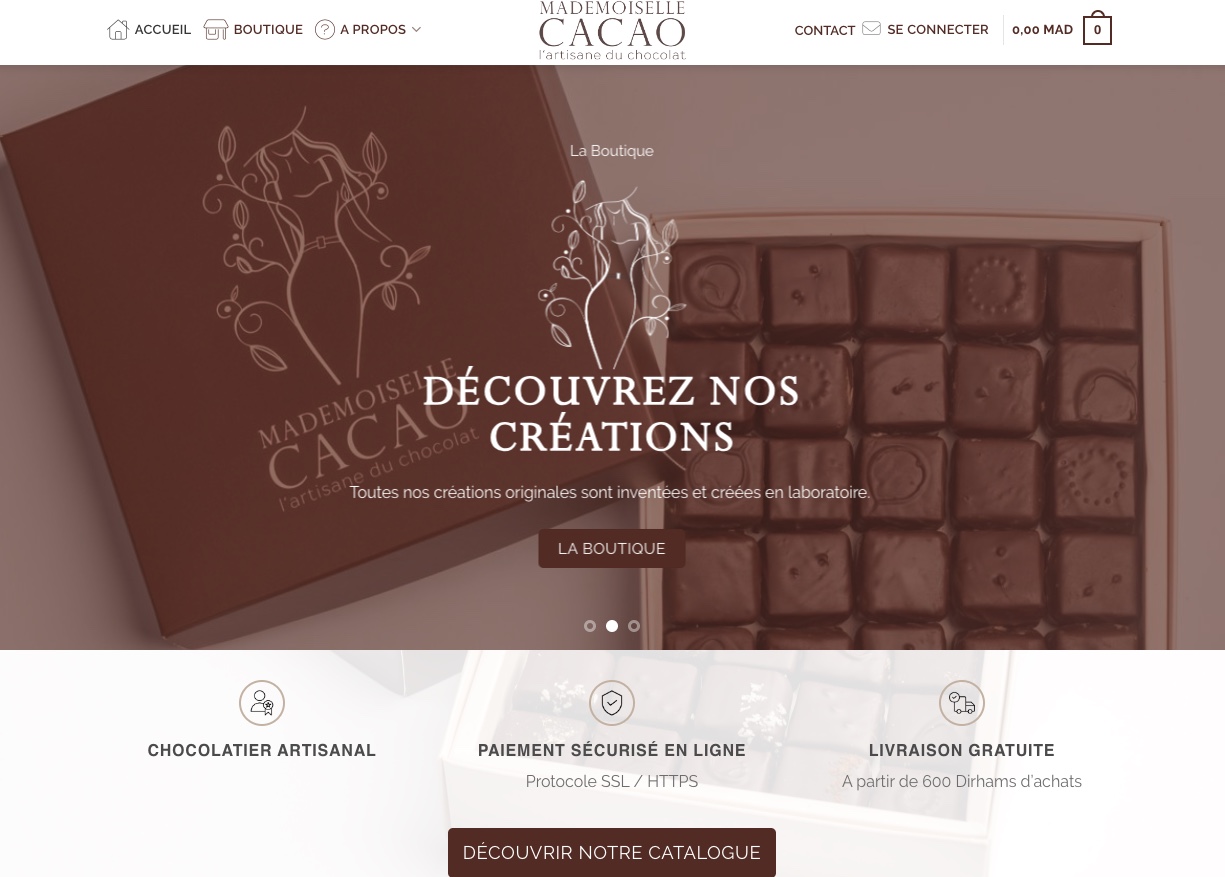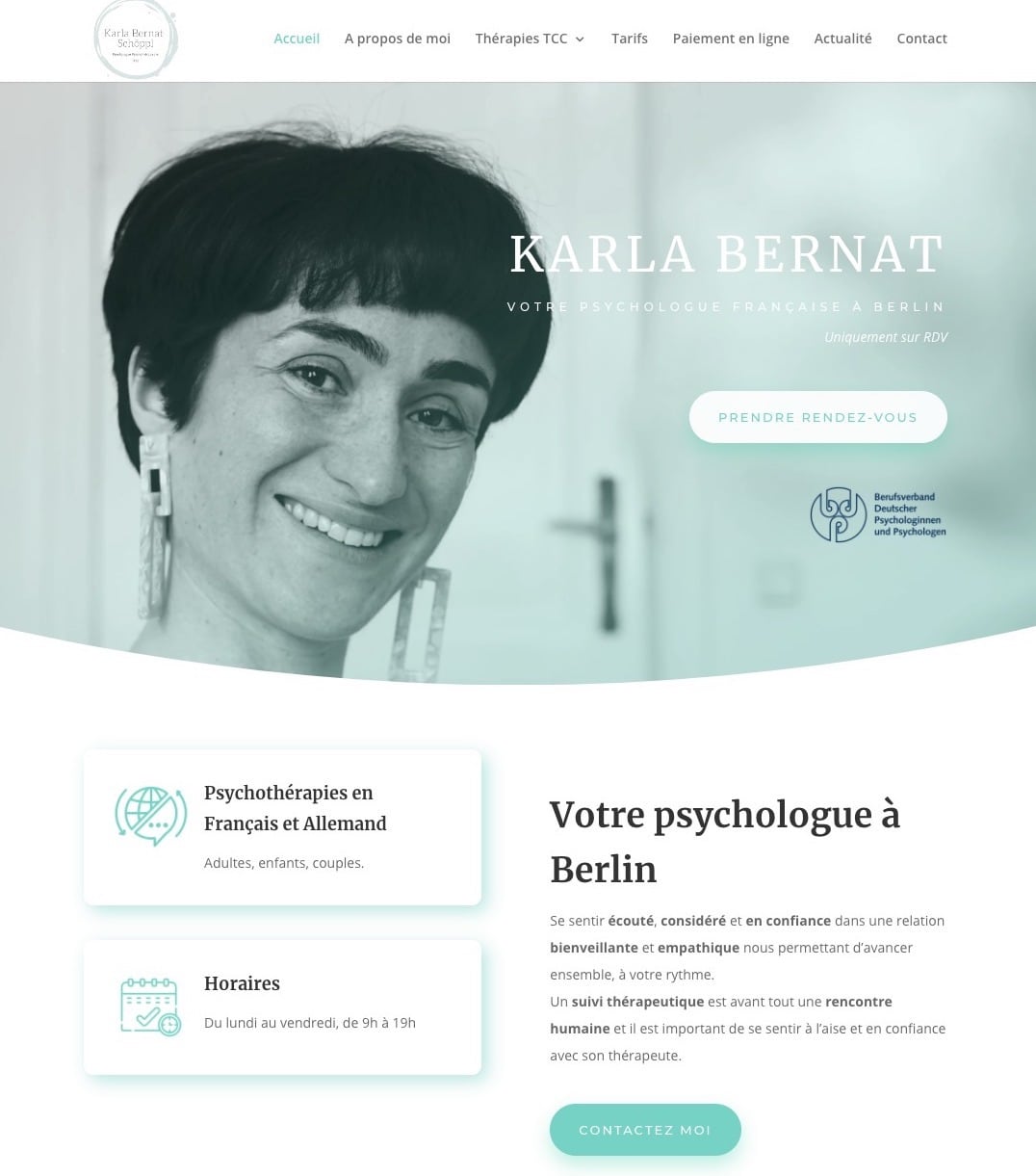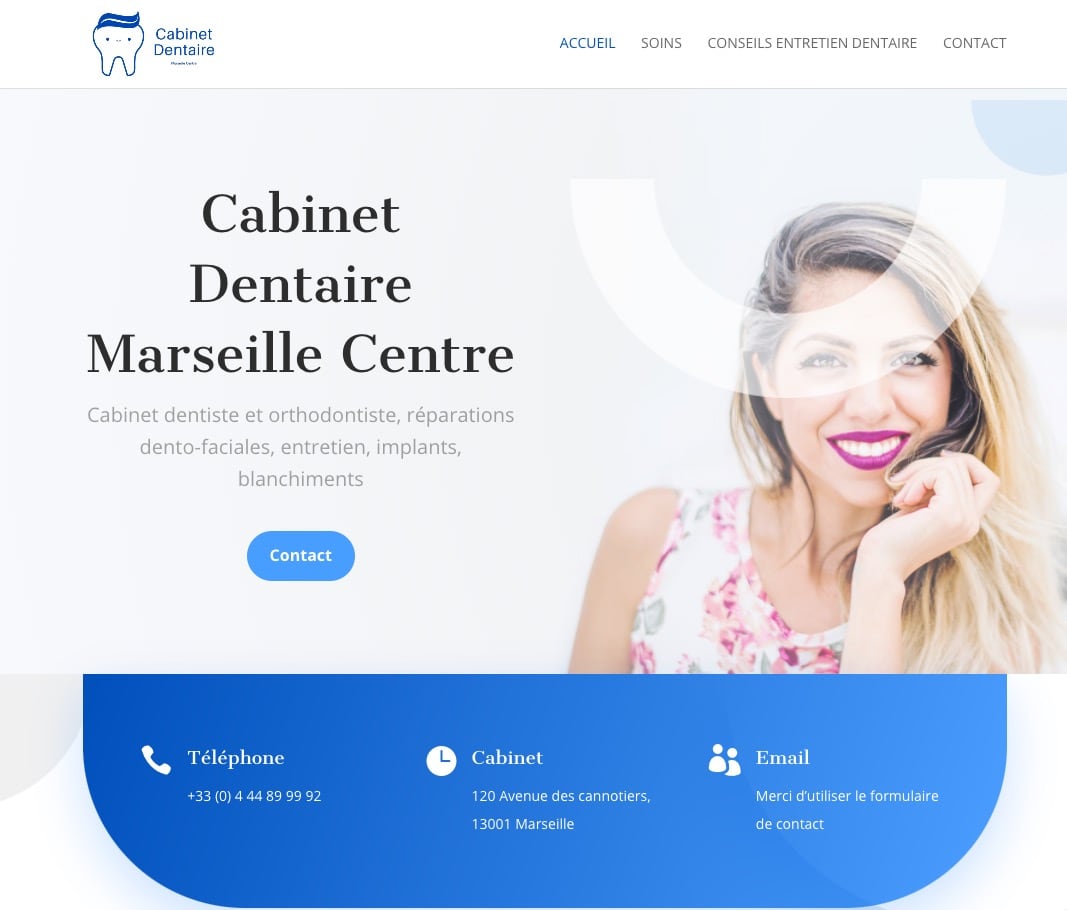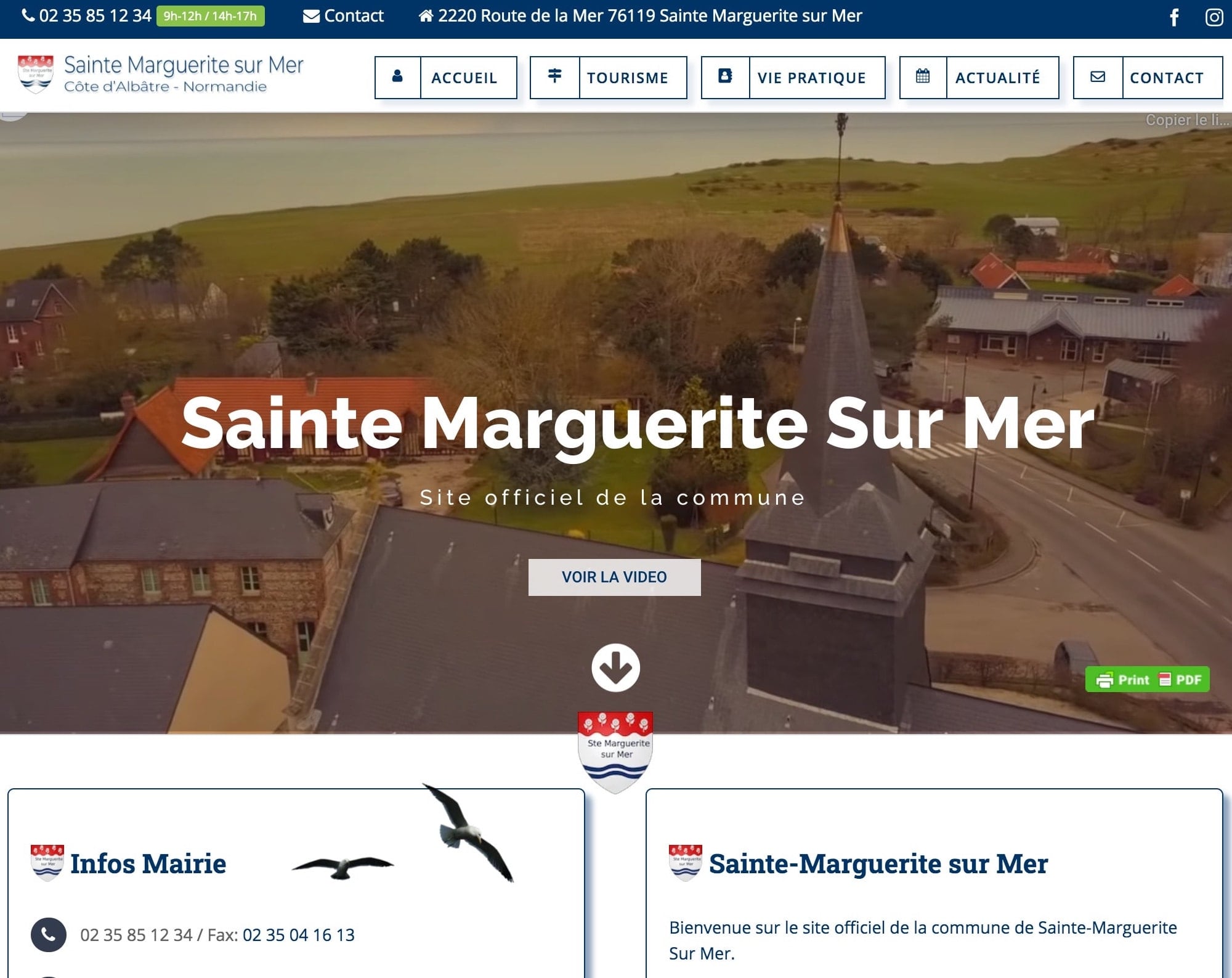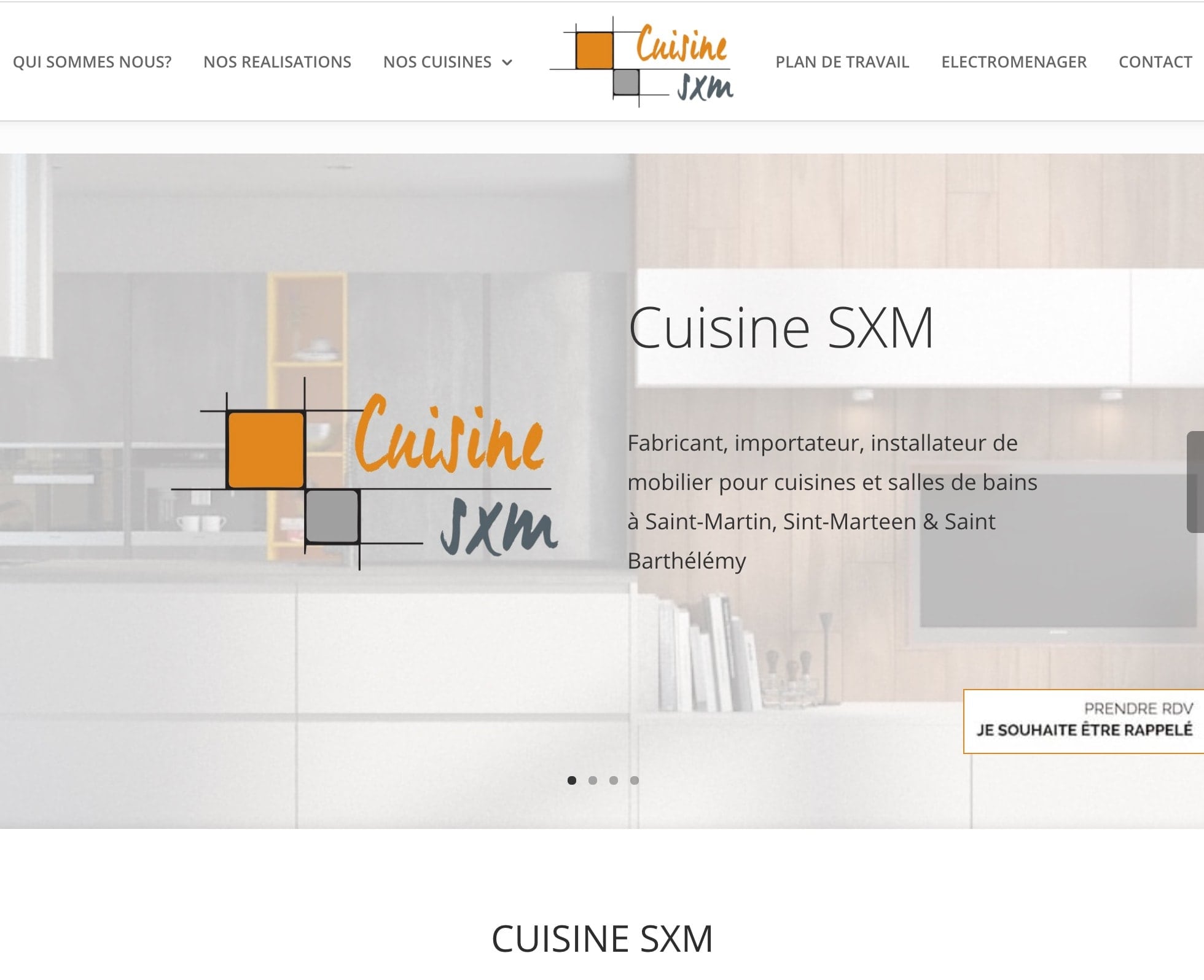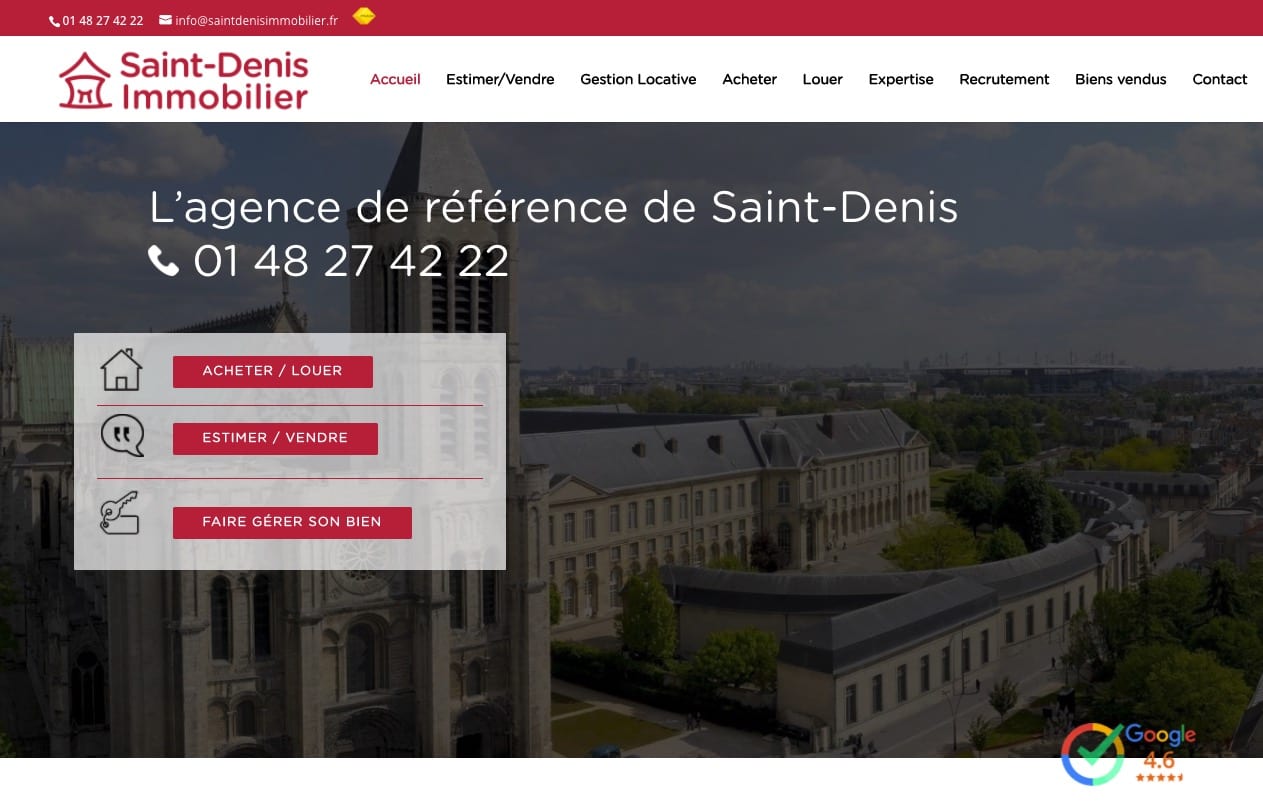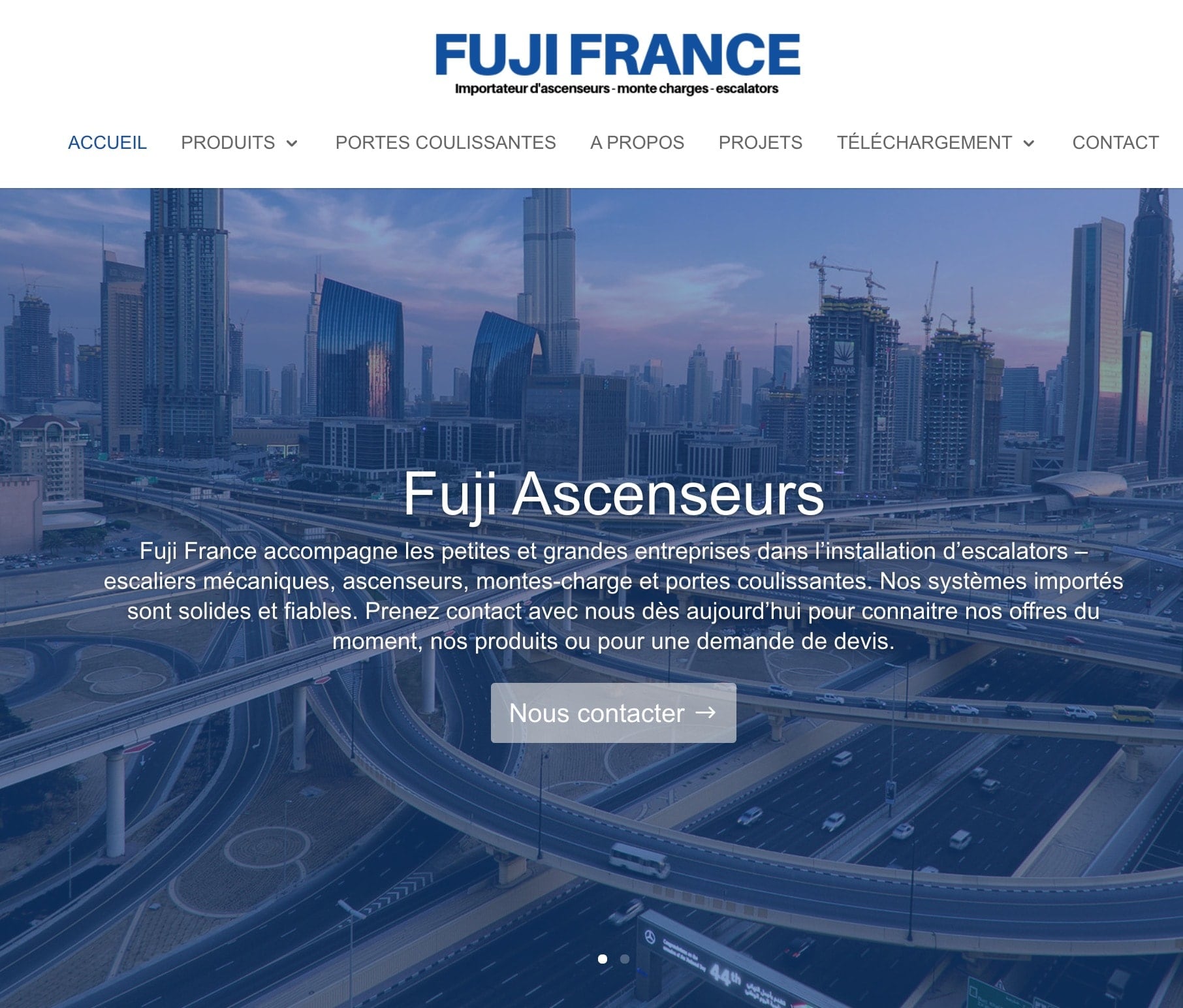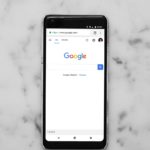Banner di LinkedIn: cosa inserire nel profilo?
Che cos'è un banner di LinkedIn? Quali sono i vantaggi di avere un banner su LinkedIn? Quali sono i consigli per creare un banner perfetto su LinkedIn? Quali sono i passaggi per aggiungere un banner al vostro profilo LinkedIn? Dai suggerimenti ai punti chiave, diamo un'occhiata a tutto quello che c'è da sapere sulla creazione di un banner su LinkedIn.
Se la foto del profilo LinkedIn è importante, il banner LinkedIn lo è altrettanto. Anche se spesso viene dimenticato o addirittura trascurato, è comunque estremamente utile per qualsiasi persona o azienda che voglia distinguersi tra i 23 milioni di utenti attivi al mese. Se ben studiata, la foto di sfondo di LinkedIn garantisce una serie di vantaggi non trascurabili.
Per scoprire tutto quello che c'è da sapere sulla creazione di un banner su LinkedIn, cliccate qui!
Che cos'è un banner di LinkedIn?
Il banner di LinkedIn, noto anche come foto di copertina di LinkedIn, è la sezione che appare accanto alla foto del vostro profilo. È una delle prime cose che le persone vedono quando guardano il vostro profilo. Per questo motivo deve essere perfetto.
LinkedIn utilizza un banner di base: un'immagine grigia con delle linee. Il problema è che è poco interessante ed è uguale per tutti i profili.
È consigliabile optare per un banner che metta in evidenza i vostri valori e le vostre competenze con un bel design e un testo che parli al vostro pubblico di riferimento.
Perché avere un banner di LinkedIn per la ricerca di lavoro?
Un banner gioca un ruolo fondamentale nel successo di un profilo su LinkedIn. Proprio come il design di logo per aziendeLa creazione di un banner su LinkedIn offre una serie di vantaggi molto apprezzati dai candidati in cerca di lavoro o dalle aziende che desiderano sviluppare la propria comunicazione online. È quindi un elemento importante di un profilo LinkedIn.
L'aggiunta di un banner di LinkedIn :
- Rendere il proprio profilo più attraente
- Per saperne di più sul vostro campo di attività
- Aiutarvi a mettere in mostra le vostre competenze
- Date credibilità al vostro profilo
- Fate in modo che le persone vogliano saperne di più su di voi
- Incoraggiare le persone a contattarvi
- Migliorate il vostro posizionamento su LinkedIn
Questi vantaggi dimostrano chiaramente che un banner di LinkedIn aiuta ad aumentare le possibilità di trovare un lavoro o a rafforzare la propria presenza su questo famoso social network.
Come si crea il banner perfetto per LinkedIn?
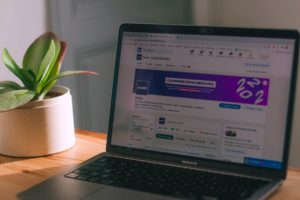 Un banner LinkedIn o un'immagine di copertina LinkedIn perfetta deve essere pulita e semplice, con un design di alta qualità. È consigliabile non sovraccaricarla con troppo testo, poiché le altre sezioni sono dedicate alle descrizioni. Rispettate le condizioni stabilite da LinkedIn:
Un banner LinkedIn o un'immagine di copertina LinkedIn perfetta deve essere pulita e semplice, con un design di alta qualità. È consigliabile non sovraccaricarla con troppo testo, poiché le altre sezioni sono dedicate alle descrizioni. Rispettate le condizioni stabilite da LinkedIn:
- Le dimensioni dell'immagine devono essere di 1584 x 396 pixel.
- Non deve superare gli 8 MB di dimensione.
- Il formato può essere png, gif o jpeg.
Ricordate di scegliere un banner che rispecchi la vostra attività e il vostro pubblico di riferimento. Per un banner di marketing, è consigliabile che sia semplice, ordinato ed efficace, in modo da esprimere chiaramente la promessa che state facendo. Non inserite foto dei vostri animali domestici, a meno che non siate un veterinario. Utilizzate immagini più professionali.
Per creare un banner Creare un sito web di LinkedIn utilizzando lo strumento di progettazione Adobe Express non potrebbe essere più facile. Semplice da usare, è possibile creare un banner dall'aspetto professionale in pochi minuti. Ci sono migliaia di modelli tra cui scegliere. Lasciatevi ispirare dalle idee e aggiungete il vostro stile con foto, icone, loghi e font.
Come faccio ad aggiungere un banner al mio profilo LinkedIn?
L'aggiunta di un banner di LinkedIn può essere effettuata in pochi passaggi, sia nel browser che tramite l'applicazione di LinkedIn.
Passo 1: collegarsi a LinkedIn
Collegatevi a LinkedIn con i dati del vostro account.
Fase 2: andare alla pagina iniziale del profilo
Cliccare sull'icona (una telecamera) che appare in alto a destra del banner.
Fase 3: cliccare su Modifica sfondo profilo
Ora è possibile importare il disegno creato in Adobe express. Fare clic su Apri per avviare il download.
Fase 4: assicurarsi di avere il layout giusto
Una volta scaricato il visual, è possibile regolarlo e posizionarlo correttamente per evitare di dare l'impressione di un lavoro approssimativo.
Passo 5: Fare clic su Salva
Non dimenticate di fare clic su Salva per confermare l'aggiunta del banner.
Supportiamo il vostro progetto web dalla A alla Z
France Web-Design può aiutarvi in tutti gli aspetti della comunicazione online della vostra PMI.
Consigli specifici
100% Sicuro
Alta visibilità
Testimonianze
Scoprite il sito: Municipio di Ste Marguerite sur Mer – creato con France Web-Design
Scoprite il suo sito web: Psicologo francese a Berlino – creato con France Web-Design
Scoprite il suo sito web: Ascensori Fuji – creato con France Web-Design
Le nostre ultime creazioni web
Scoprite le nostre ultime creazioni web per
PMI, lavoratori autonomi e artigiani
Cioccolatiere
Creazione di un sito web per un produttore di cioccolato artigianale in Marocco
Centro Internazionale di Terapia
Creazione di un sito web per un centro terapeutico internazionale
Contabile
Creazione di un sito web per un commercialista di Strasburgo - Francia orientale
Psicologo
Riprogettazione del sito web per uno psicologo libero professionista
Dentista
Creazione di un sito web per uno studio dentistico
Municipio
Riprogettazione del sito web di un municipio in Normandia. Creazione di video, foto e webcam dal vivo
Installatore
Progettazione e realizzazione del sito web di un installatore di cucine. Integrazione del logo del cliente
Agenzia immobiliare
Saint Denis Immobilier ci ha chiesto di riprogettare il loro sito web, che comprendeva una serie di requisiti tecnici
Importatore
Sviluppo del sito web FUJI ascenseurs: importatore ad Annecy